
對於那些不了解TeamViewer的人,我會告訴你 是專用的多平台軟件,可讓我們遠程連接到其他計算機,平板電腦或手機。 其主要功能包括:遠程桌面共享和控制,在線會議,視頻會議以及計算機之間的文件傳輸。
這使其成為公司,企業,辦公室等的理想選擇。 它有免費和付費版本,其中免費版僅限於個人使用,而付費版則僅限於公司。
在舊版的Ubuntu中, 具體17.10,使用 TeamViewer受圖形服務器限制 之所以這樣,是因為眾所周知,在Ubuntu 17.10中已經做出了決定 韋蘭 作為主要服務器,儘管Xorg也作為次要服務器包含在內並且可用。
這是使用TeamViewer的迫在眉睫的問題,因為Wayland中對遠程會話的使用太有限了 因為僅支持傳出遠程控制和傳入文件傳輸。
因此,如果您需要雙向模式,那麼除了必須在Wayland中僅支持Gnome之外,還必須在Xorg上工作,這是另一個問題,因為TeamViewer必須為每個辦公桌環境創建並支持一個版本。 。
在Ubuntu 18.04中這已經發生了變化,因為我們又有了Xorg 作為主服務器,除了TeamViewer目前不斷更新外,它的版本為13.1.3026。
TeamViewer 13.1.3026中的新增功能。
與任何新版本一樣,該代碼已在先前版本的基礎上進行了改進,以解決一些問題和不兼容問題。
此版本的亮點之一 是在設備連接方面,主機現在通知用戶有關在Wayland上工作的連接限制.
還 在後台開始運行時通知用戶 並且沒有可用的托盤圖標。
除了這個版本 終於有完整版的客戶端了,就在幾個月前,該客戶端已與64位版本進行了本機集成。
控制遠程
工具欄具有新外觀,您現在可以更改遠程屏幕分辨率並在正在運行的遠程控制會話中啟動文件傳輸。
如何在Ubuntu 18.04及其衍生版本上安裝TeamViewer?
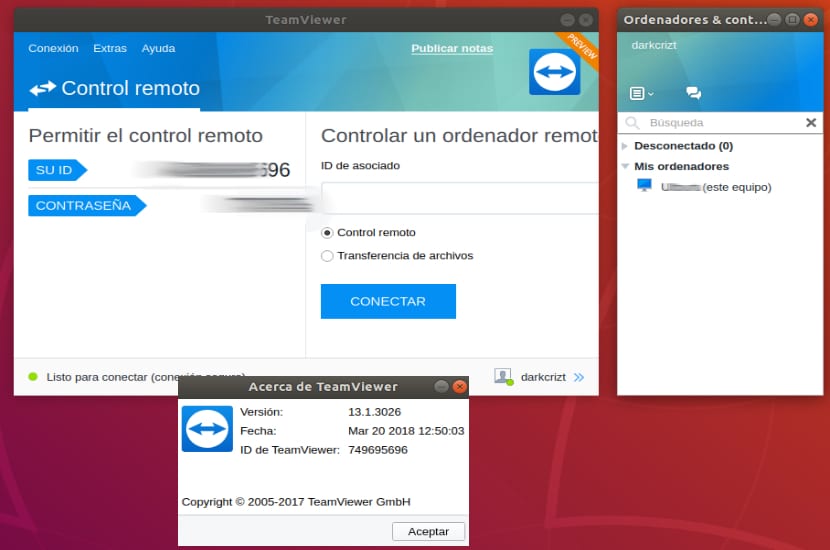
要在我們的系統中安裝這個出色的工具,我們必須 轉到該項目的官方網站以及下載部分 我們可以獲得適用於32位和64位系統的deb軟件包。
儘管主要的Ubuntu分支放棄了對32位的支持,但其非衍生產品(如Kubuntu和Xubuntu)仍在此新的32 LTS版本中發布了18.04位版本。
完成下載 我們可以使用我們首選的軟件包管理器來安裝軟件包 或從終端。
只為它 我們必須打開一個控制台, 將自己放在保存下載包的文件夾中 並運行以下命令:
sudo dpkg -i teamviewer*.deb
安裝完成後,它可能會要求我們為在計算機上正確執行TeamViewer配置一些依賴性,為此,我們僅在終端上執行:
sudo apt-get install -f
這樣,我們將在系統中安裝該應用程序。
如何在Ubuntu上使用TeamViewer?
如果這是您第一次使用此應用程序,則在完成安裝後,必須在系統和將要相互連接的計算機上運行TeamViewer客戶端。
現在 連接到另一台計算機,客戶端會為您提供一個放置ID的區域 您將要連接的設備的名稱,它會要求您提供必須提供給您的密碼, 以相同的方式為您提供一個ID和一個密碼 您將用來遠程連接到計算機。
優秀的解釋,良好的貢獻